ERC20トークンも保存できるハードウェアウォレットDigitalBitbox(デジタルビットボックス)を購入してみました。
NOAH(ノアコイン)のために買おうと思っている方も多いと思います。
BTCは簡単なのですが、思ったよりもERC20トークンの管理は難しかったです。
レビューして図解で説明してみましたので、ご参考ください。
DigitalBitbox(デジタルビットボックス)の特徴
他のハードウェアウォレットと何が違うのかポイントをまとめてみました。
- 金融先進国スイスで開発「shift devices」社製
- 秘密鍵(リカバリーフレーズ)はメモしなくてよい。MicroSDに自動保存
- 日本語取り扱い説明書つき
- 他社ハードウェウォレットと比べると操作が簡単
- 第三者からの脅迫対策もある(隠しウォレット)
- ERC20トークンが保管できる
対応通貨
- BTC
- ETH
- ETC
- LTC
- ERC20トークン(NOAH、TRX、VEN、ICX、OMG、BNB、他)
ERC20トークンは、あまりに種類が多すぎて全て書くのは不可能です。
どんな通貨が対応しているのか知りたい方は、こちらのサイトでみると参考になるかと思います。
DigitalBitbox(デジタルビットボックス)の購入方法
公式ページは英語のみ。

購入はAmazonをおすすめします。
日本語取り扱い説明書が付いているからです。これがないと、正確に操作するのは難しいです。

なお、セキュリティの問題から、ヤフオク、メルカリなど第三者からの購入は避けましょう。
公式代理店からの購入がベストです。
DigitalBitbox(デジタルビットボックス)の開封&初期設定
開封すると、日本語取り扱い説明書と、梱包された本体が、入ってます。

箱を開封すると、ハードウェアウォレット本体と、2GBのMicroSDカードが入ってます。

セッティングは簡単です。
まず、MicroSDカードを横から指します。向きに注意!。

しっかり奥まで差し込みます。

あとはパソコンのUSBポートへ差し込みます。
Digital BitboxでBTC(ビットコイン)を扱う場合
日本語取り扱い説明書の完成度が高く分かりやすいので、この通りに行えば簡単です。
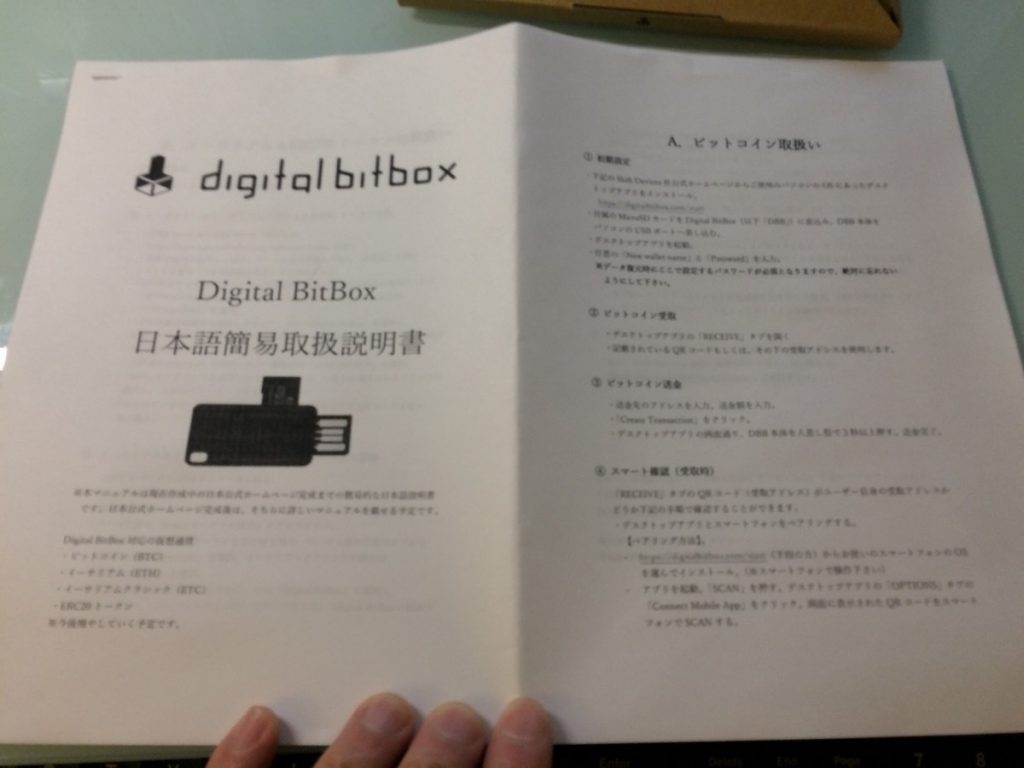
Digital BitboxでERC20トークンを扱う場合の手順
説明書は書いてますが、文字だけですし、すでに分かっている方は理解できますが、初心者には難しいと感じました。
躓くであろうポイントが結構あるので、図解で解説してみます。
NOAHコインをハードウェアウォレットに保存する手順
ERC20トークンのなかでも、おそらく需要が多いと思うNOAHコインを例にしてみます。
(NOAHを各コインに変えてやって頂ければ手順は同じです)
パソコンのUSBにハードウェアウォレットを差して以下の手順を行って区ださい。
デスクトップウォレットインストール
デスクトップウォレットソフトをインストールします。これは、ERC20は対応していませんが、パスワードを設定するために必要になります。
https://digitalbitbox.com/start
ウォレットネームとパスワード設定
インストール後、ウォレット名とパスワードを設定します。
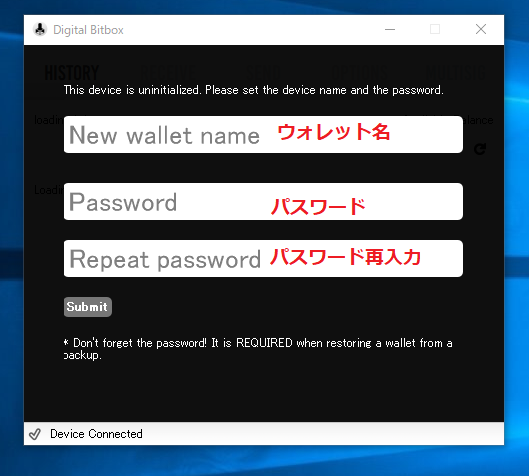
ウォレット名は日本語は使わない方が無難です。
使えるかどうかは試していませんが、日本語と英語では文字コードが違うので、英数字が無難ですね。
僕は、MyWalletとしました。
また、パスワードは忘れると引き出せなくなるので、メモしておくことをおすすめします。厳重に管理してください。
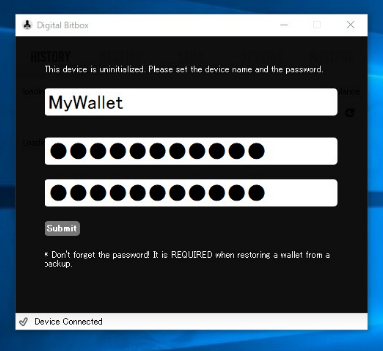
入力したら、「Submit」ボタンを押します。
MEW(MyEtherWallet)へアクセスする
マイイーサウォレットを使います。下記をクリックします。
Digital Bitboxにチェックをして、さきほど設定したパスワードを入力し、「Connect your Digital Bitbox」
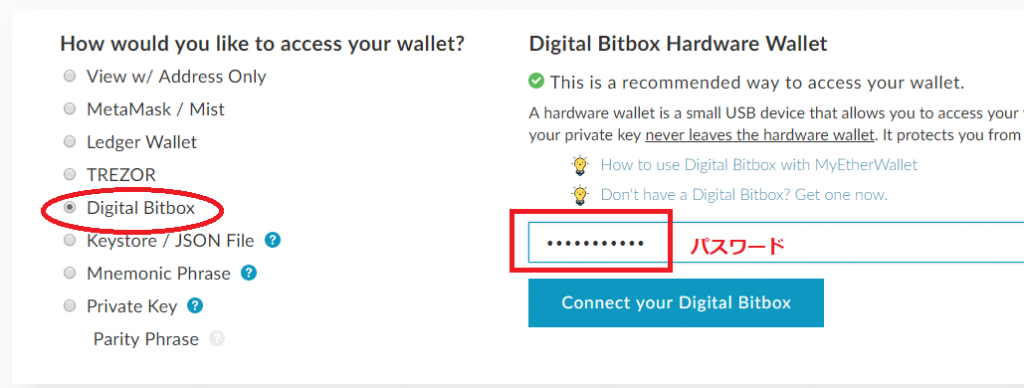
Select HD derivation pathの選択、ウォレットアドレスの選択
下記のように選んで「Unlock your Wallet」をクリックします。
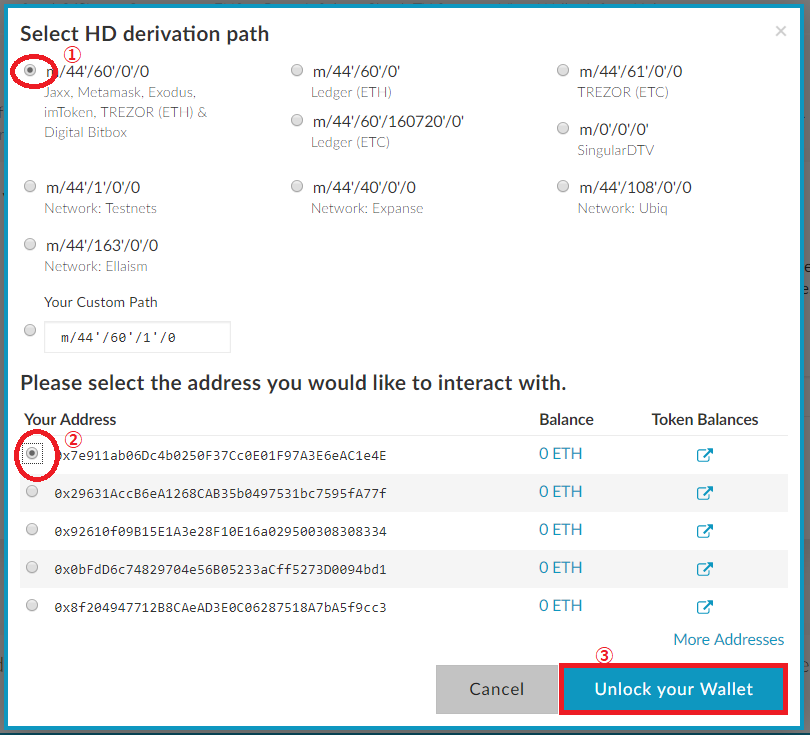
何十個もアドレスがあり、それぞれに毎にETH&ERC20が使えるというような感じです。
何ページも先のアドレスを使うと、わけがわからなくなるので、一番上をまずは使いましょう。
MyEtherWalletへのログイン
表示される、アドレスが共通アドレスです。
マイイーサウォレットは、ETH、NOAHやTRX含めたERC20トークンすべて、1つのアドレスで管理されます。
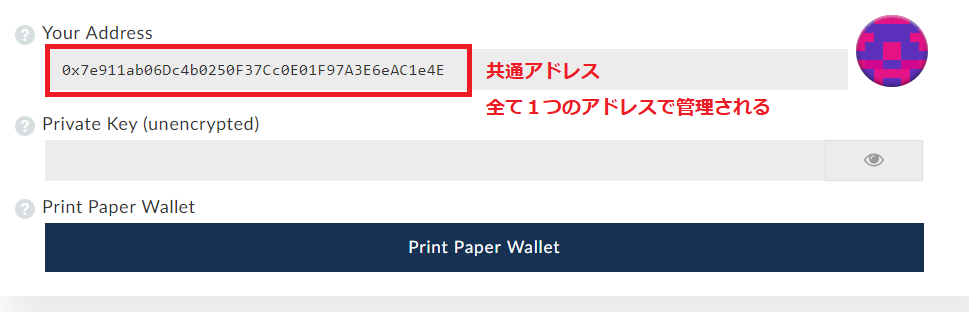
このアドレスに送金すればよいわけですが、その前にやることがあります。
ERC20トークン情報を追加
Show All Tokensを開くと、一覧がみれるわけですが、すべて入っているわけではありません。
NOAHもありません。無い場合は、自分で追加する必要があります。
「Add Custom Token」をクリックします。
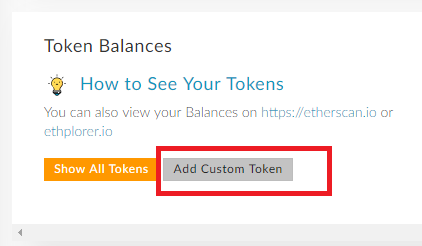
通貨ごとに異なるトークン情報、ContactAddress、TokenSymbol、Decimalsを入力する必要があります。
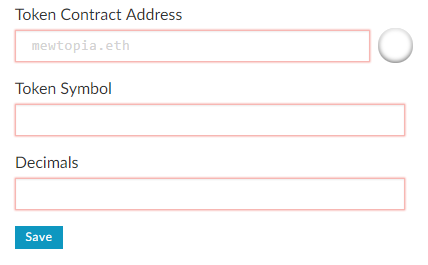
これらの情報は下記サイトで確認できます。
表示したら、検索窓に、目的のトークン名を入れて検索します。
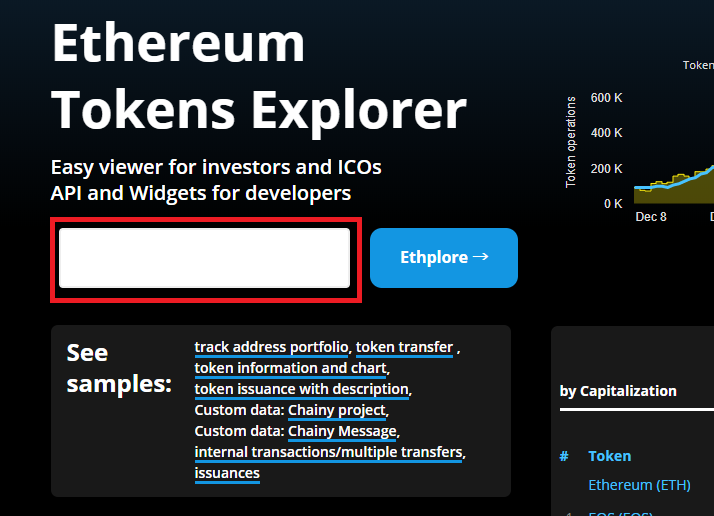
必要となる情報は、「Contract」「Symbol」「Decimals」の箇所です。トークンごとに異なります。
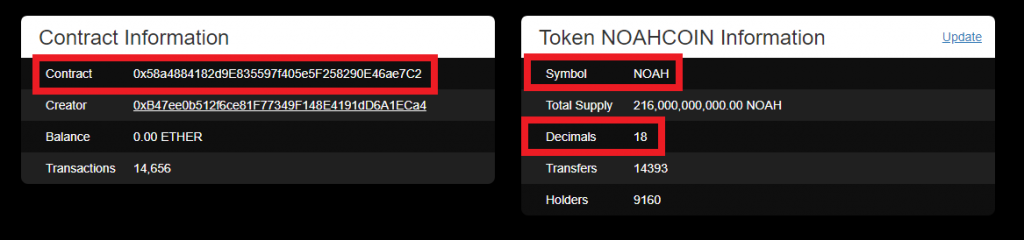
必要情報を入力して、Saveしたのち
「Show All Balances」をクリックすると以下のように追加されます。
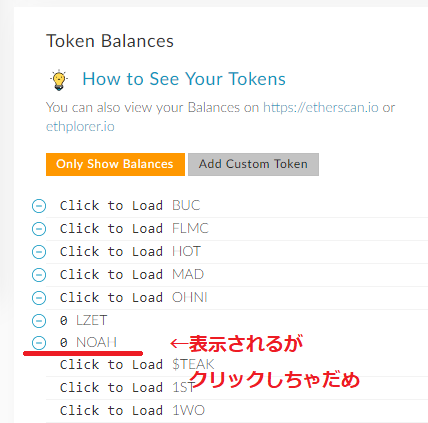
表示されますが、クリックしては駄目です。
クリックしたくなるんですけどね、クリックすると削除されます。
もう一度同じ手順で追加されますが、入金後に削除した場合は、戻るかわかりません。
[st-kaiwa1]特に入金後は、絶対に押しちゃダメです。コメントで消えましたってコメントもらうのですが、もはや僕にはどうしようも出来ません。。[/st-kaiwa1]
マイイーサウォレットへ送金する
HitBTCからNOAHコインを送金する事を例に説明します。
購入方法は、こちらの記事にまとめたのでご参考ください。
[st-card id=2944]
HitBTCは、取引アカウントからメインアカウントに振替して、引き出せます。購入の際と逆の作業ですね。

引き出す際のアドレスは、MEW(マイイーサウォレット)の共通アドレスをコピペします。
あとは引き出したい金額を入れて、二段階認証コードを入力して、「引き出し」ボタンを押します。最初は低い金額でテストすることをおすすめします。
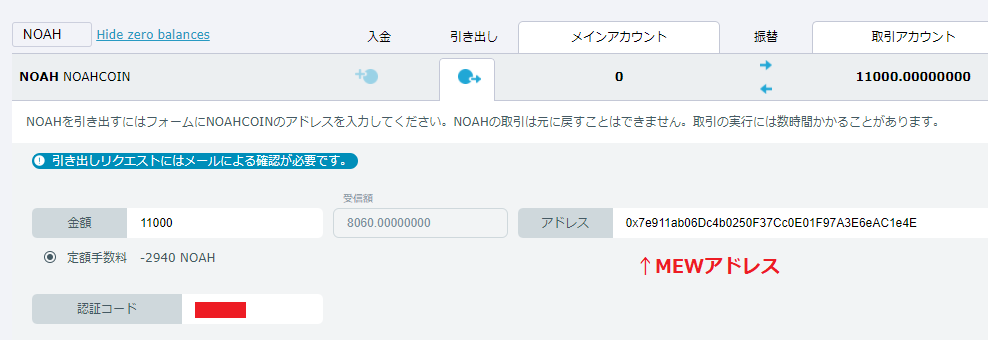
出金時のメール認証が終われば、あとは待つだけですが、
NOAHコイン、送金手数料めっちゃ高いのにビビった・・・。高すぎやろ。。
[st-kaiwa1]ERC20トークンは、結構時間がかかります。すぐに着金するわけじゃないので、気長に待ちましょう。[/st-kaiwa1]
DigitalBitboxを使ってみた感想と評価

- ハードウェアウォレット自体の操作が不要なので簡単
- 外見がちょっと安っぽいのが残念
- キャップがないので保管の際、剥き出しの端子が心配
- MicroSDカードを差すと横の出っ張りが気になる(縦に差し込めればよかった)
- マイイーサウォレットとの連携が簡単
- マイイーサウォレットの操作は慣れる必要あり
- MicroSDカードは無くすと復旧不可能なので注意!
主に外見で気になる点は多々ありますが、総じて大満足です。
本体の操作が不要なので、他のハードウェアウォレットに比べると、かなり使いやすいです。
秘密鍵のフレーズをメモしなくてよいのは、本当にありがたい。
マイイーサウォレットとの連携は慣れは必要ですが、慣れるととっても楽です。
ERC20トークンをハードウェアウォレットに保管したい方は、ぜひ購入しましょう。
DigitalBitbox

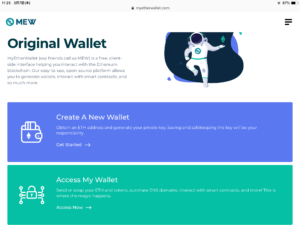
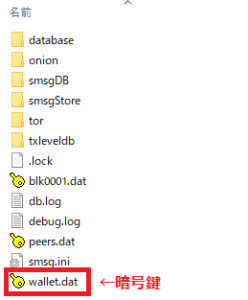
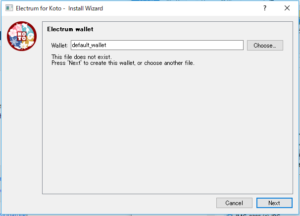
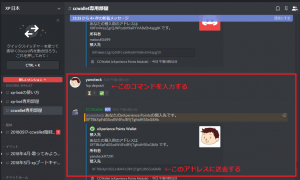
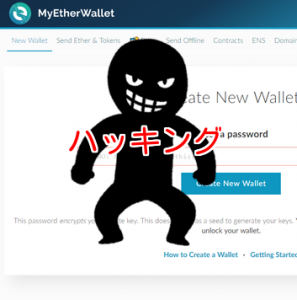

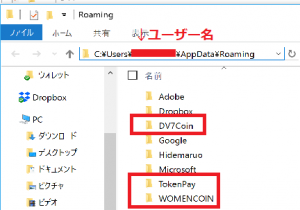
ご質問はコメント欄からお願いします
コメント一覧 (9件)
bitboxを使っているのですが
マイイーサウオレットから
ERC20トークンを取引所へ送金しようと
するのですがトランザクション生成を
クリックすると青い表示が一瞬でて
すぐに赤い表示でエラーになります。
何か原因がおわかりならアドバイスお願いします。
出金する通貨とは別に、ETH入れましたか?。出金するにも手数料(GAS)が必要です。手数料GASは、ETHから支払われます。
0.1でも、0.01でも入れておけば出金出来るかと。
返答どうもです。
0.02ETH入っているのですが
ダメです。
うーん。分かりません。「赤い表示でエラー」という、その文字で検索してみてください。(英語の方が確実)
エラーメッセージは
invalid argument 0:json:cannot unmarshal hex number with leading zero digits into Go struct field Call Args. value of type ゛hexutil. Big と送出先アドレス、送出数量を入力後に出ます。検索してみましたがわかりません。
「invalid argument」無効な引数って出てます。アドレスコピペする際に、「改行」や「半角スペース」など入れていませんか?。
Googie Chromeのキャッシュを削除すると先のメッセージは出なくなりました。
トランザクション生成をクリックすると今度はThe Digital Bitbox received unexpected data.Was the correct password used? JSON parse error. 11 attempts remain before the device is reset. 日本語では Digital Bitboxは予期しないデータを受信しました。正しいパスワードが使用されましたか? JSON解析エラーです。 デバイスがリセットされる前に11回の試行が残ります。という意味のようです。
パスワード間違ったのでしょう。正しいパスワード入れてくれって出てます。英語で出たメッセージは、コピペしてGoogle翻訳に入れて訳してください。だいたい分かります。
MyEtherWalletの使い方が分からない場合は、「MyEtherWallet 使い方」「MyEtherWallet 出金」で検索してみてください。僕のブログよりももっと詳しく解説している方が大勢います。
MEW(MyEtherWallet)がちょっと前に更新されましたが、以降、
MEWのDegitalBitboxの接続で、”Sign Faile” (認証失敗?) となり、
現在、ログインできず困っております。
現在、解決に向けて情報収集しておりまして、何か解決方法などご存知でしたら、ご教示頂けると幸いです。
よろしくお願いいたします。
※Chrome、IE、FireFoxと、Win7、Win10の組合せを全て試しましたが事象変わらず、問題解消しませんでした。
※パスワードは記号を数種類混ぜており、
もしかしたしら、更新後のMEWは、パスワードに使用できない文字が増えたのではと疑っています。